
php 편집기 Banana는 Adobe PhotoShop CS6에서 사진 가장자리가 흐려지도록 설정하는 방법을 소개합니다. 디자인에서 페이드 효과는 그림의 전환을 더 부드럽게 만들고 시각적 아름다움을 높일 수 있습니다. 간단한 조작으로 이러한 효과를 쉽게 얻을 수 있어 디자인 작업을 더욱 전문적이고 매력적으로 만들 수 있습니다. 다음으로 Adobe PhotoShop CS6에서 그림의 가장자리가 페이드되도록 설정하는 방법에 대한 자세한 튜토리얼을 제공하여 이 기술을 빠르게 익히고 디자인 수준을 향상시킬 수 있습니다.
1단계: 먼저 수정하려는 이미지를 가져오고 그림과 같이 왼쪽의 마술 지팡이 도구를 선택합니다.

2단계: 그런 다음 그림과 같이 마술 지팡이를 사용하여 "이미지의 윤곽선 영역"을 선택합니다.
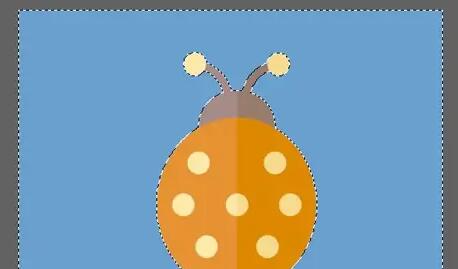
3단계: 선택한 후 그림과 같이 마우스 오른쪽 버튼을 클릭하고 "Feather"를 선택합니다.
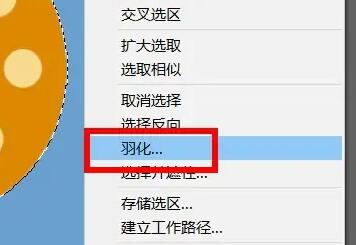
4단계: 그런 다음 그림과 같이 페더 반경을 설정하고 저장합니다(여기서 반경은 페이드 가장자리의 크기를 나타내며 설정이 커집니다).
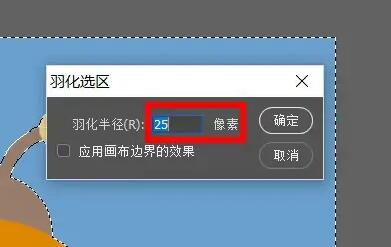
5단계: 설정이 완료되면 그림과 같이 그림의 가장자리가 희미해지는 것을 볼 수 있습니다.
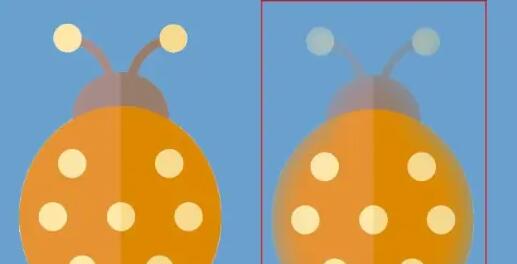
위 내용은 편집자님이 알려드린 Adobe PhotoShop CS6에서 사진 가장자리 흐릿하게 설정하는 방법 전체 내용입니다.
위 내용은 Adobe PhotoShop CS6에서 그림의 가장자리가 희미해지도록 설정하는 방법 - Adobe PhotoShop CS6에서 그림의 가장자리가 희미해지도록 설정하는 방법에 대한 자습서의 상세 내용입니다. 자세한 내용은 PHP 중국어 웹사이트의 기타 관련 기사를 참조하세요!